FAQ 常見問題
sfn282【Cudy 路由器如何以更安全的方式使用?】
CUDY 路由器安全設定與進階防護指南
一般建議:
1. 修改 Wi-Fi 名稱與密碼,不使用預設值
請進入【無線設定】頁面,自訂 Wi-Fi 名稱(SSID)及密碼,建議密碼長度超過 8 位,並混合大小寫、數字與符號
2. 設定管理介面與 Wi-Fi 密碼為不同組合
避免使用相同密碼,以降低只知道 Wi-Fi 密碼的使用者存取路由器管理頁面的風險
3. 避免啟用 DMZ 功能
DMZ 會將內部某裝置完全暴露在外部網路中,極易被攻擊,若需開放服務,建議使用「通訊埠轉發」取代
4. 維持韌體為最新版本
定期進入路由器管理頁,確認是否有最新韌體更新,以修補潛在安全漏洞,也可透過 CUDY APP 檢查更新
5. 關閉不必要的遠端管理
此功能預設為關閉,若無特別需求,請勿開啟,遠端管理功能會開放管理介面於公網,需謹慎使用
6. 啟用防火牆功能
請前往【安全性設定】>【防火牆】確認已啟用 (預設為開啟),防火牆為第一層過濾機制,可攔截來自外部網路的可疑請求
7. 無線網路加密選擇
在設定無線網路密碼時,加密方式可選擇至少 WPA2-PSK/WPA3-SAE 的加密方式 (單獨使用 WPA3 加密方式可能會使一些設備無法正常連上)
進階安全設定(加強防護):
1. 僅允許特定 IP 登入管理介面 (白名單 IP)
在支援的機型中,您可設定「白名單 IP」,限制僅某些 IP 可存取管理頁,防止內網設備遭非法控制
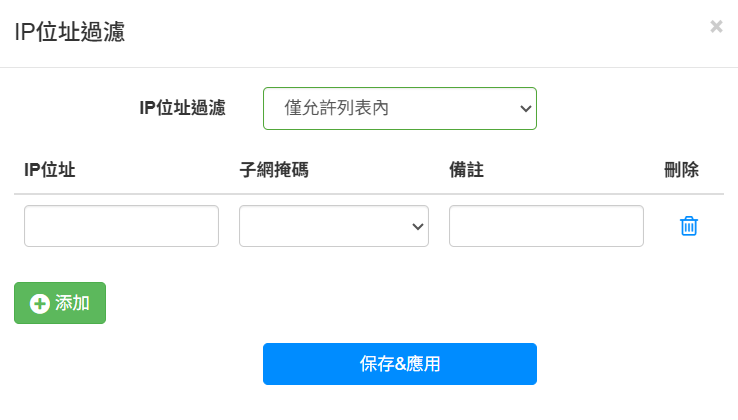
2. 關閉 UPnP 功能
UPnP 雖方便設備自動開啟埠口,但也可能被惡意程式利用,建議在【進階設定】中將其關閉,除非確實需要

3. 啟用 HTTPS 存取管理頁面
HTTPS 可在管理頁存取時加密瀏覽資料。啟用後,請手動輸入網址為 https://IP位址:443
首次使用自簽憑證會跳出警告訊息,可放心忽略
注意 : 請勿點選來路不明的網址,如點選進入後不是連到路由器設定頁面,看到此警告訊息請提高警覺,不要隨意進入
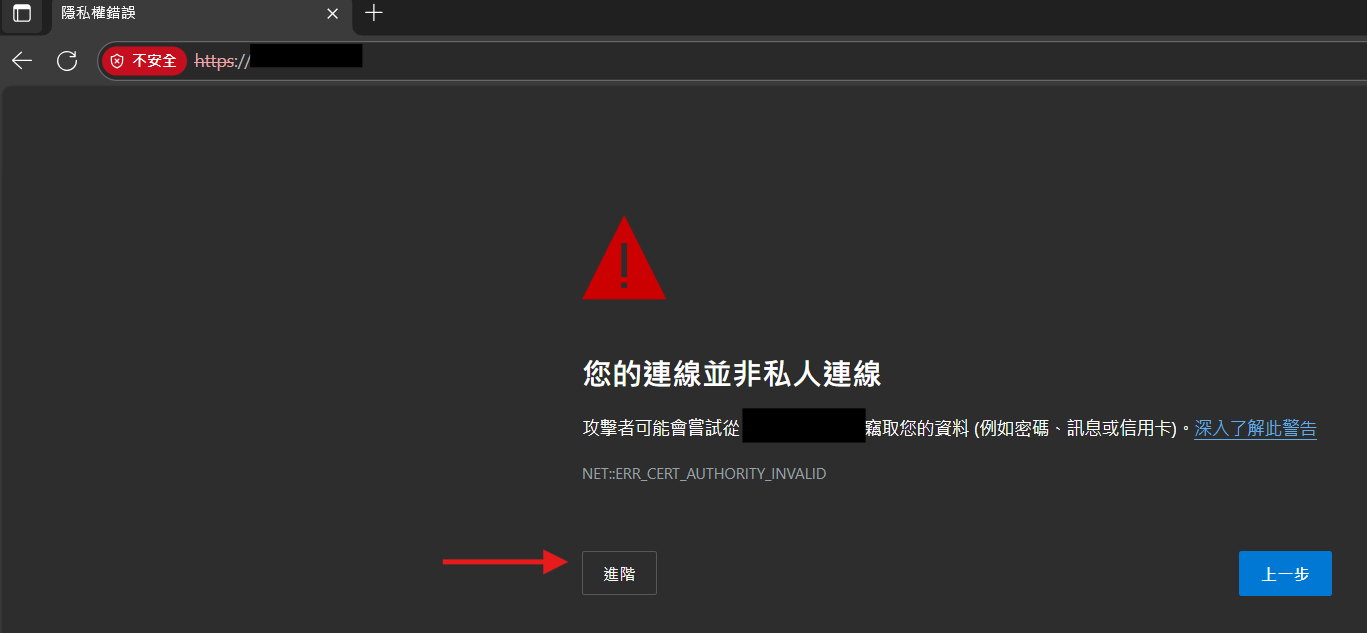
4. 設定 IP/MAC 位址過濾
您可設置此功能把陌生的 IP/MAC 位址給封鎖,只允許白名單中的設備連入此網路,以加強防護
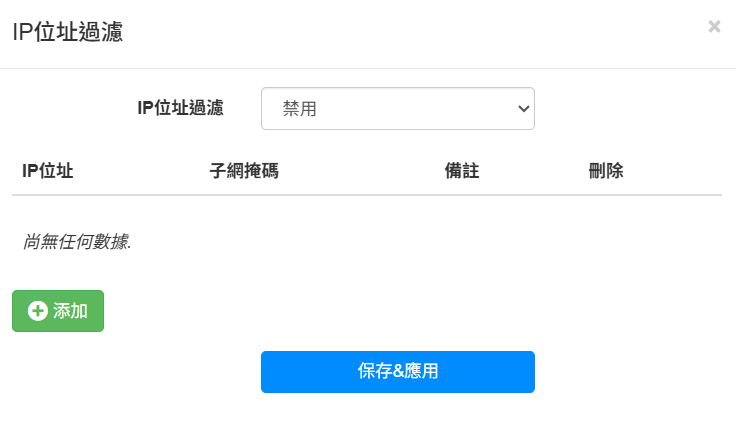
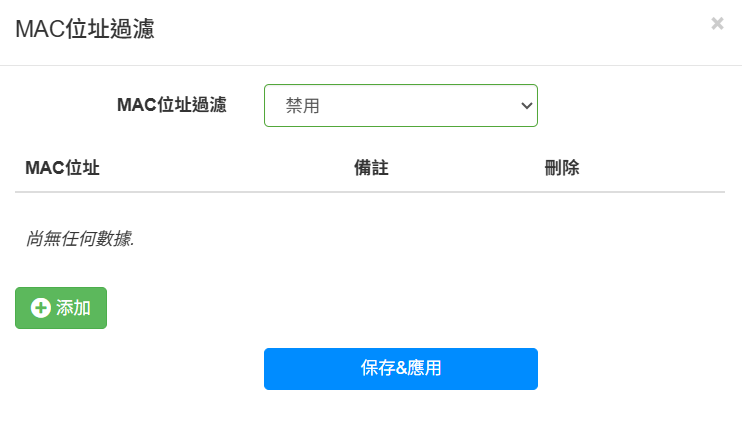
5. 啟用 DNS 重新綁定防護
此功能可防止網路遭假冒 DNS 導向惡意網站,保護 LAN 內設備不受 DNS 欺騙攻擊影響
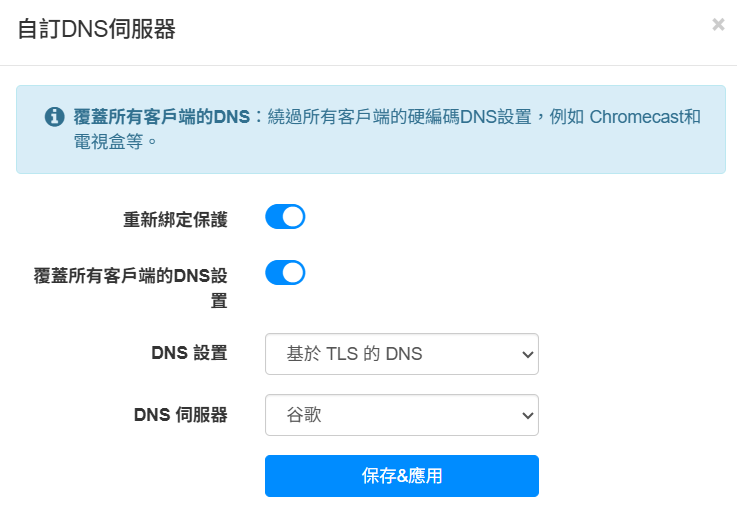
Download:
SFN-282【Cudy 路由器如何以更安全的方式使用?】.pdf
